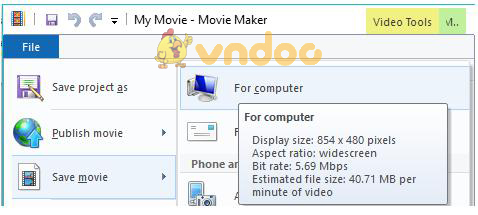Giải bài tập SGK Tin học 9 bài 14
Giải bài tập SGK Tin học 9 bài 14: Thiết kế phim bằng phần mềm Movie Maker
Giải bài tập SGK Tin học 9 bài 14: Thiết kế phim bằng phần mềm Movie Maker được VnDoc sưu tầm và đăng tải, tổng hợp các câu hỏi trong sách giáo khoa nằm trong chương trình giảng dạy môn Tin học lớp 9. Hi vọng rằng đây sẽ là những tài liệu hữu ích trong công tác giảng dạy và học tập của quý thầy cô và các bạn học sinh. Mời các quý thầy cô và các bạn cùng tham khảo
Giải bài tập SGK Tin học 9 bài 10
Giải bài tập SGK Tin học 9 bài 11
Bài 1 trang 149 sgk Tin học 9: Trong mô hình dự án phim của Movie Maker, các đối tượng dữ liệu cùng kiểu (ảnh, clip, nhạc, lời thoại, phụ đề) có thể đặt chồng lên nhau được hay không?
Trả lời:
Trong mô hình dự án phim của Movie Maker, các đối tượng dữ liệu cùng kiểu (ảnh, clip, nhạc, lời thoại, phụ đề) có thể đặt chồng lên nhau.
Bài 2 trang 149 sgk Tin học 9: Giả sử em có hai đoạn video quay bằng điện thoại động, hãy nêu cách dùng Movie Maker để kết nối hai đoạn video đó thành một đoạn.
Trả lời:
Lần lượt thêm hai clips vào phần mềm, em sẽ được một đoạn video như ý.
Để thêm clips, em chọn Home và nháy nút Add videos anhd photos ![]() Sau đó nháy chọn các tệp video của em.
Sau đó nháy chọn các tệp video của em.
Bài 3 trang 149 sgk Tin học 9: Em có một tệp ảnh mô tả phong cảnh quê hương em. Hãy thiết lập một video ngắn thể hiện hình ảnh trên và lồng lời thuyết minh của em để giới thiệu mảnh đất và con người quê em.
Trả lời:
- Bước 1: Thêm tệp ảnh: Chọn Home và nháy nút Add videos anhd photos ![]() . Sau đó nháy chọn các tệp ảnh của em.
. Sau đó nháy chọn các tệp ảnh của em.
- Bước 2: Thu thêm lời thuyết minh của em:
+ Di chuyển con trỏ thời gian đến vị trí bắt đầu thu âm.
+ Nháy nút Home, nháy chọn nút lệnh ![]() .
.
+ Nháy nút Record ![]() để bắt đầu thu âm và đọc lời thoại của em.
để bắt đầu thu âm và đọc lời thoại của em.
+ Nháy nút Stop ![]() để kết thúc.
để kết thúc.
Bài 4 trang 149 sgk Tin học 9: Hãy dùng phần mềm Movie Maker để biên tập lại một video con có sẵn hoặc sưu tầm được để tạo một phim hoàn chỉnh, công việc cần làm như sau:
- Tách video gốc thành các phần nhỏ và độc lập.
- Lồng tiếng hoặc nhạc nền cho các thành phần video vừa thiết lập.
Trả lời:
1. Tách video gốc thành các phần nhỏ và độc lập:
- Đưa con trỏ thời gian đến vị trí muốn tách.
- Nháy nút lệnh Split ![]() .
.
- Thực hiện lặp lại các bước trên để chia video thành các phần theo ý muốn.
2. Lồng tiếng hoặc nhạc nền cho các thành phần video vừa thiết lập:
- Di chuyển con trỏ thời gian đến vị trí bắt đầu thu âm.
- Nháy nút Home, nháy chọn nút lệnh ![]() .
.
- Nháy nút Record ![]() để bắt đầu thu âm và đọc lời thoại của em.
để bắt đầu thu âm và đọc lời thoại của em.
- Nháy nút Stop ![]() để kết thúc.
để kết thúc.
Bài 5 trang 149 sgk Tin học 9: Có cách nào để đưa vào lớp nhạc nền của dự án phim đồng thời hai bản nhạc được hay không? Nếu dùng công cụ Audacity thì có thể làm được không?
Trả lời:
- Có thể đưa vào lớp nhạc nền của dự án phim đồng thời hai bản nhạc được bằng cách ghép hai bản nhạc đó trước thành một bản nhạc sau đó đặt bản nhạc mới thu được làm nhạc nền cho dự án phim.
- Nếu dùng công cụ Audacity thì có thể làm được.
Bài 6 trang 149 sgk Tin học 9: Em hãy dùng phần mềm Movie Maker tạo một phim hoàn chỉnh theo chủ đề nào đó, thời lượng không quá 10 phút. Em có thể tự chụp ảnh, quay video hoặc tìm và lấy tư liệu ảnh, video từ Internet. Ví dụ các chủ đề có thể lựa chọn:
- Trường em sạch đẹp.
- Ích lợi của việc đọc sách.
- Những người bạn tốt của em.
Trả lời:
Ví dụ chọn chủ đề Ích lợi của việc đọc sách.
- Bước 1: Thêm các hình ảnh và video em quay được bằng cách chọn Home và nháy nút Add videos anhd photos ![]() . Sau đó nháy chọn các tệp từ máy tính của em.
. Sau đó nháy chọn các tệp từ máy tính của em.
- Bước 2: Thêm nhạc nền hoặc lồng tiếng trực tiếp cho video.
+ Thêm nhạc nền: Chọn Home và nháy nút Add music ![]() . Cửa sổ chọn tệp xuất hiện, em có thể chọn một hoặc nhiều tệp âm thanh nhạc nền.
. Cửa sổ chọn tệp xuất hiện, em có thể chọn một hoặc nhiều tệp âm thanh nhạc nền.
+ Thu lời thoại trực tiếp: Di chuyển con trỏ thời gian đến vị trí bắt đầu thu âm. Nháy nút Home, nháy chọn nút lệnh ![]() . Nháy nút Record
. Nháy nút Record ![]() để bắt đầu thu âm và đọc lời thoại của em. Nháy nút Stop
để bắt đầu thu âm và đọc lời thoại của em. Nháy nút Stop ![]() để kết thúc.
để kết thúc.
- Bước 3: Ngoài ra, em có thể thêm phụ đề cho phim.
- Bước 4: Xuất phim:
+ Thực hiện lệnh File → Save movie → For Computer
+ Nhập tên phim muốn xuất, thư mục lưu trữ và nhấn nút Save.
Bài 7 trang 149 sgk Tin học 9: Quan sát các hình ảnh sau để có được cảm xúc và suy nghĩ riêng của mình. Sử dụng phần mềm Audacity để thiết lập các thuyết minh từ cảm xúc và suy nghĩ đã có. Sau đó dùng Movie Maker để tạo một phim hoàn chỉnh.

Trả lời:
- Bước 1: Thu âm bằng phần mềm Audacity: Nháy chuột vào nút ![]() để bắt đầu thu âm, sau khi hát xong nháy chuột vào nút
để bắt đầu thu âm, sau khi hát xong nháy chuột vào nút ![]() để kết thúc thu âm và xuất tệp âm thanh MP3.
để kết thúc thu âm và xuất tệp âm thanh MP3.
- Bước 2: Mở phần mềm Movie Maker. Chọn Home và nháy nút Add videos anhd photos ![]() . Sau đó nháy chọn các tệp ảnh.
. Sau đó nháy chọn các tệp ảnh.
- Bước 3: Chọn Home và nháy nút Add music ![]() . Cửa sổ chọn tệp xuất hiện, em có thể chọn tệp âm thanh em vừa thu làm nhạc nền.
. Cửa sổ chọn tệp xuất hiện, em có thể chọn tệp âm thanh em vừa thu làm nhạc nền.
- Bước 4: Xuất phim:
+ Thực hiện lệnh File → Save movie → For Computer
+ Nhập tên phim muốn xuất, thư mục lưu trữ và nhấn nút Save.